Выбор читателей
Популярные статьи
Продолжение темы восстановления операционной системы windows 7 . Сегодня мы поговорим как восстановить систему windows 7 из образа . Это уже третья статья на эту тему,если помните,в предыдущей мы с вами восстанавливали ОС при помощи .
Начну с того,что после того,как мы установили операционную систему, нам приходится «по новой» дополнительно инсталлировать программы, необходимые для работы и «души». Перестраивать рабочий стол и многое другое,что связано с потерей времени и нервов. Поэтому, чтобы избежать этого, можно создать образ операционной системы, который будет содержать все уже установленные программы,игры,темы и настройки .
Для того чтобы создать образ операционной системы windows 7 идём по пути:Пуск—>Панель управления—>Системы и безопасность—>Архивация данных—>Создать образ системы
Далее попадаем в окно,для определения места созданного образа,на жёстком диске,или на каком другом. Думаю что правильно будет вначале сохранить на внешнем диске. А затем скопировать его в один из разделов жёсткого диска компьютера. Конечно кроме того, на котором находится ОС.
Не советую сохранять образ на DVD дисках,потому как при копировании могут возникнуть всякого рода сбои. Да и от плохого качества «болванки» никто не гарантирован.
После того как мы ещё раз проверим <Параметры архивации>,нажимаем кнопку <Архивировать> и система приступит к созданию образа. В зависимости от величины архива,это займёт определённое время,в период которого запрещается производить какие-либо действия на компьютере.
После окончания создания образа, система предложит нам создать ещё и диск восстановления системы. Если вы уже его создали заранее, то ответ конечно будет нет.
Для того, чтобы проверить выполнение произведённых действий, необходимо зайти в папку отмеченную нами для сохранения и найти там файл WindowsImageBackup . Это и будет образ нашей операционной системы windows 7.
У этого действия есть свои достоинства и недостатки. Так как желательно создавать все восстановительные образы и диски, сразу после переустановки ОС, и установки всех необходимых программ. Поэтому всё что вы добавите после,восстановлено не будет.
Итак приступаем к восстановлению,и тут, как в анекдоте, есть два варианта. Если у нас имеется < Диск восстановления> ,то вставляем его в дисковод и после его загрузки нажимаем <Восстановить из образа> .
Если нет,то снова «идём» по пути:Пуск—>Панель управления—>Система и безопасность—>Архивирование данных,поиск и исправление проблем .
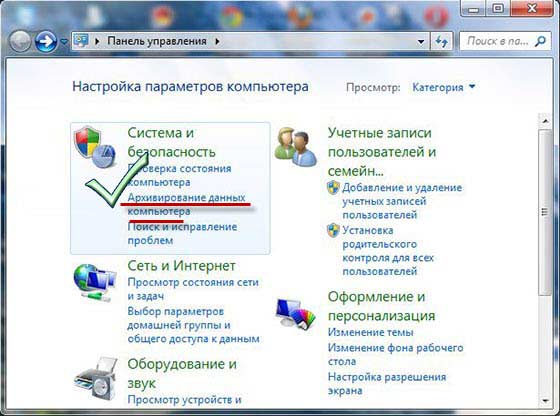
Затем в следующем окне:<Восстановить системные параметры,или компьютер>

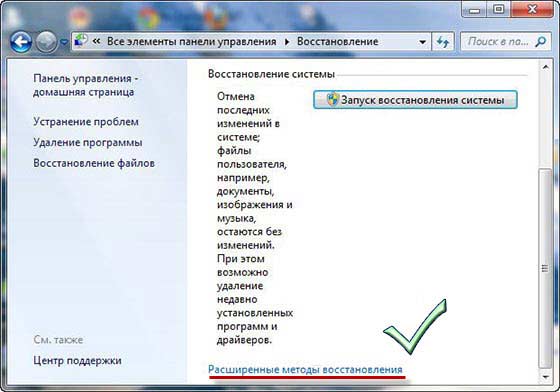
В этом окне выбираем:<Используйте образ системы созданный ранее для восстановления компьютер>
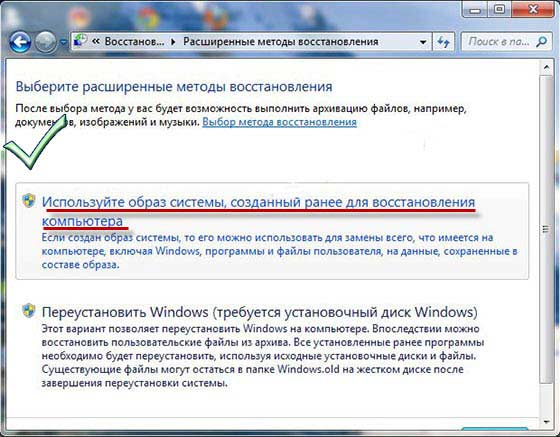
В следующем окне нужно отклонить предложение:<Архивировать> и нажать <Пропустить> . Система предложит <Перезапустить> компьютер и после нескольких несложных процедур мы попадём в окно выбора восстановления.
Здесь необходимо выбрать:<Восстановление образа системы>

После чего выбираем Использовать последний доступный образ.

Таким образом уважаемые,мы с вами разобрались с темой:»Как восстановить систему windows 7 из образа
«,напомню лишь,что если вы пользуетесь переносным компьютером,то ваша система восстановления возможно будет немножко другая. Но после прочтения данного руководства, вы сами справитесь в создавшейся ситуации, на уровне подсознания. Всем пока.. пока и до новых постов.
| Статьи по теме: | |
|
Как в «Вотсапе» восстановить переписку?
В условиях современного мира очень важно оставаться долгое время на... Как войти в скайп - краткая инструкция
У практически каждого пользователя имеется свой профиль в Скайпе. И в... Как сбросить или восстановить iPhone
Когда и зачем это нужно делать. Мы получаем много вопросов от вас... | |